Cách lấy lại mật khẩu Zalo khi mất sim dễ dàng nhất
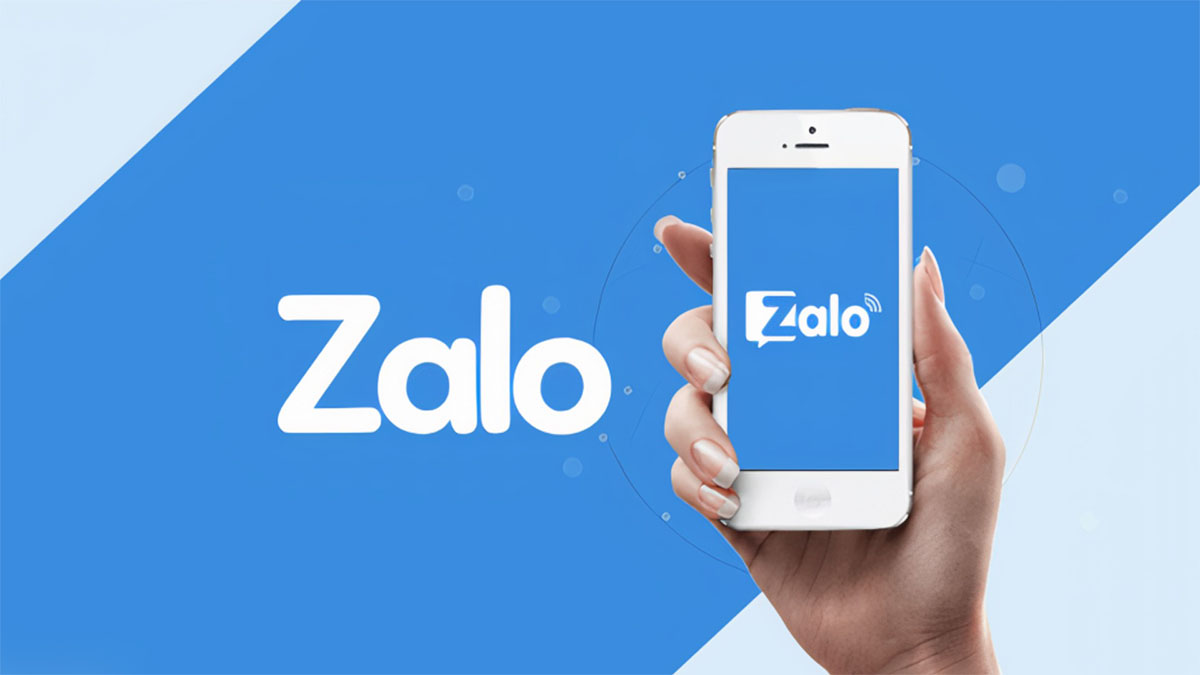
Cách lấy lại mật khẩu Zalo khi mất sim là một trong những mẹo được khá nhiều người tìm kiếm. Như các bạn cũng đã biết, Zalo là ứng dụng khá phổ biến để nhắn tin, gọi điện,… Tuy nhiên, khi bị mất sim thì không thể xác thực được. Chính vì vậy, bài viết sẽ giúp khắc phục vấn đề đang gặp phải nhé.
Nội dung
Hướng dẫn cách lấy lại mật khẩu Zalo khi mất sim
Dưới đây, sẽ là hai phương pháp giúp bạn lấy lại mật khẩu Zalo nhanh chóng, dễ dàng nhất.
Cách lấy lại mật khẩu Zalo khi mất sim bằng làm lại sim chính chủ
Làm lại sim chính chủ sẽ giúp bạn lấy lại mật khẩu Zalo đơn giản hơn rất nhiều so với phương pháp khác. Mọi người chỉ cần chuẩn bị 3 – 5 số điện thoại đã liên lạc, và mang theo Chứng minh nhân dân hoặc căn cước công dân đến cửa hàng dịch vụ nhà mạng gần để làm lại sim.
Sau khi đã lấy được sim, bạn hãy lấy lại mật khẩu theo các bước sau đây để được cung cấp lại mật khẩu Zalo.
- Bước 1: Mở Zalo > Đăng nhập > Nhấn lấy lại mật khẩu > Nhập số điện thoại của bạn > Bấm biểu tượng mũi tên.
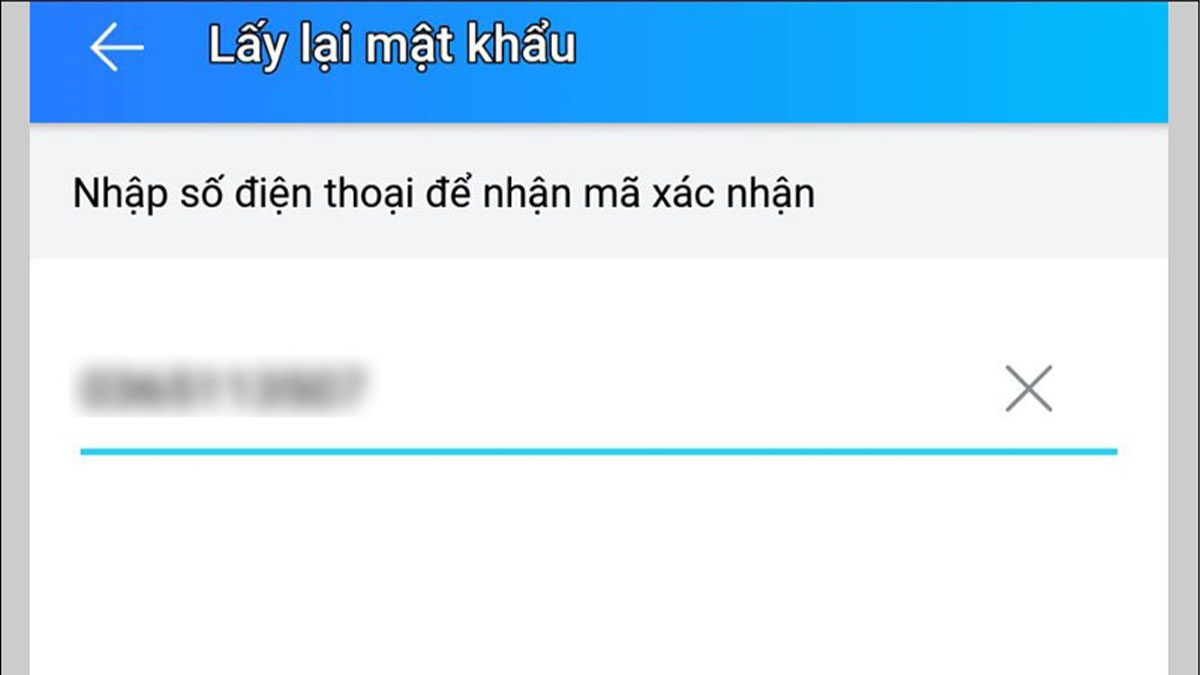
- Bước 2: Nhấn Xác nhận > Nhập mã xác thực mà Zalo vừa gọi hoặc gửi đến số điện thoại của bạn.
- Bước 3: Tạo mật khẩu mới > Nhấn cập nhật.
>>> Xem thêm Cách tìm bạn quanh đây trên Zalo nhanh chóng.
Cách lấy lại mật khẩu Zalo khi mất sim bằng thay đổi SDT
Trong trường hợp bạn bị thu hồi sim rồi bán cho người khác hoặc không còn là chủ sim đó nữa, thì nên thực hiện thay đổi số điện thoại là tốt nhất.
Tuy nhiên, trước khi lấy lại mật khẩu Zalo, mọi người hãy liên lạc cho người đang làm chủ sở hữu sim của bạn trước đó, rồi nói chuyện lịch sự, để họ cung cấp mã xác minh Zalo.
- Bước 1: Mở ứng dụng Zalo > Đăng nhập > Nhấn lấy lại mật khẩu bằng số điện của bạn > Tiếp đến nhấn mũi tên góc dưới bên phải.
- Bước 2: Khi đã chắc chắn được người đang sở hữu sim đăng ký Zalo của bạn có thể cung cấp mã, thì bạn hãy tiến hành nhập mã > Tạo mật khẩu mới > Cập nhật.
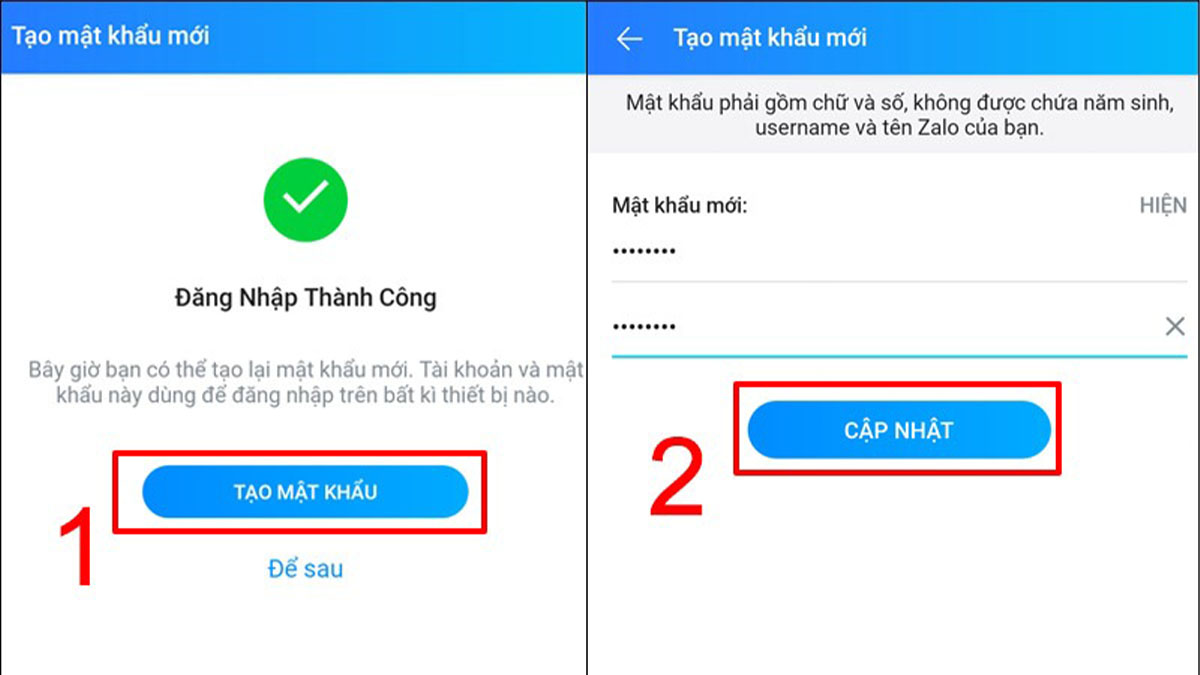
Lưu ý: Mọi người cần liên lạc thật sớm cho đối phương đang sở hữu sim đăng ký Zalo trước đó, bởi chỉ có khoảng 45 giây để nhập mã, và nếu gửi yêu cầu xong, mà để hết thời gian quá nhiều lần sẽ bị tạm khóa, phải chờ đợi đến 24 giờ. Điều này sẽ làm mất rất nhiều thời gian của bạn đó.
- Bước 3: Bạn hãy mở ứng dụng Zalo > Đăng nhập bằng số điện thoại cũ và mật khẩu vừa mới đổi > Nhấn vào Cài đặt > Vào mục Tài khoản và bảo mật > Đổi số điện thoại > Bấm Tiếp tục.
- Bước 4: Nhập số điện thoại mới > Nhấn tiếp tục > Xác nhận > Gõ mã Zalo vừa được gửi > Tiếp tục.
>>> Xem thêm Cách báo cáo nick Zalo bị mất vĩnh viễn nhanh chóng nhé.
Cách đồng bộ tin nhắn trên Zalo
Ngoài ra, việc đồng bộ tin nhắn trên Zalo sẽ cần thiết nếu bạn đổi điện thoại, hoặc sử dụng phần mềm này trên cả máy tính và điện thoại. Bên cạnh đó, còn hạn chế tình trạng mất dữ liệu quan trọng nếu thiết bị hư hỏng, trục trặc.
Đồng bộ Zalo từ điện thoại sang máy tính
- Bước 1: Ở giao diện Zalo trên PC > Đăng nhập tài khoản bằng số điện thoại và mật khẩu.
- Bước 2: Khi mới đăng nhập sẽ hiện thông báo Zalo sẽ đồng bộ toàn bộ các hội thoại từ điện thoại lên máy tính này. Bạn chỉ cần nhấn vào Đồng bộ ngay.
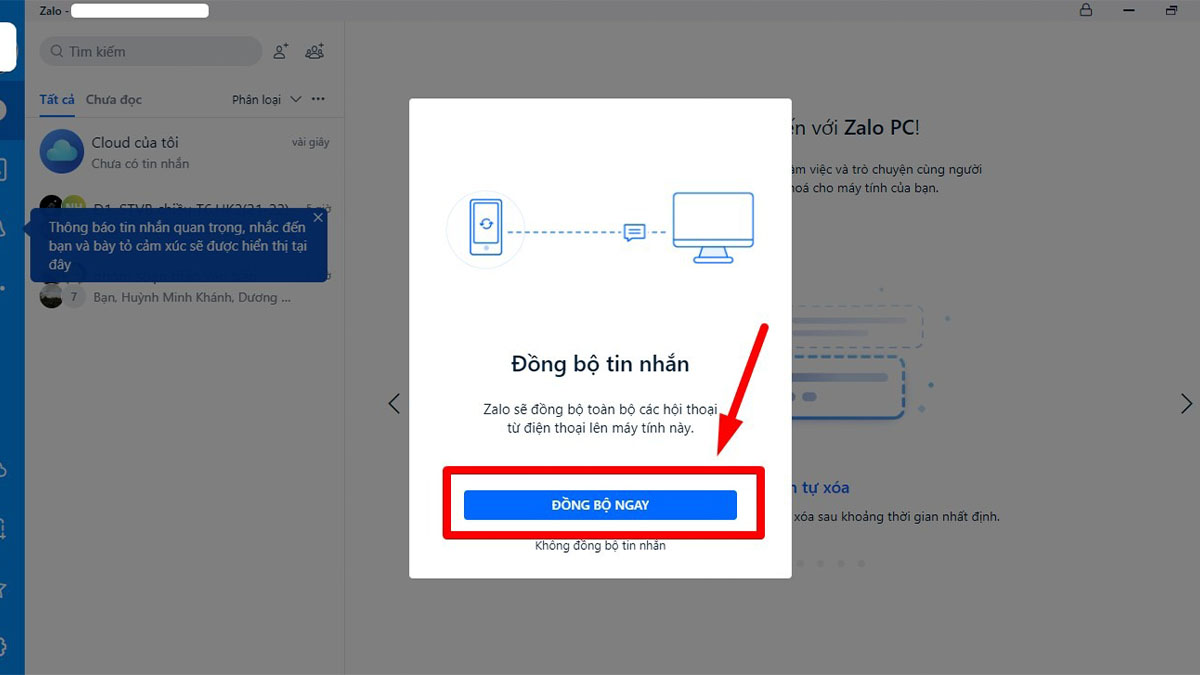
- Bước 3: Chuyển sang điện thoại của bạn, sẽ thấy thông báo Đồng bộ tin nhắn lên máy tính > Bấm vào Đồng bộ ngay để bắt đầu chuyển dữ liệu lên máy tính.
Đồng bộ Zalo từ máy tính sang điện thoại
- Bước 1: Đăng nhập tài khoản Zalo > Nhấn vào Cài đặt góc trái màn hình.
- Bước 2: Nhấn vào tab Đồng bộ tin nhắn > Bấm Đồng bộ ngay.
- Bước 3: Cầm điện thoại của bạn lên sẽ thấy giao diện Đồng bộ tin nhắn lên máy tính Admin. Lúc này, bạn hãy nhấn vào Đồng bộ ngay là xong.
>>> Xem thêm Mẹo sử dụng Zalo nhanh chóng, hiệu quả nhất.
Tạm kết về cách lấy lại mật khẩu tài khoản Zalo khi mất sim
Như vậy, nếu bạn thấy bài viết cách lấy lại mật khẩu Zalo khi mất sim này hữu ích thì đừng quên chia sẻ đến bạn bè, để cùng nhau thực hiện nhé.






